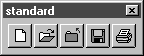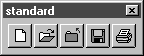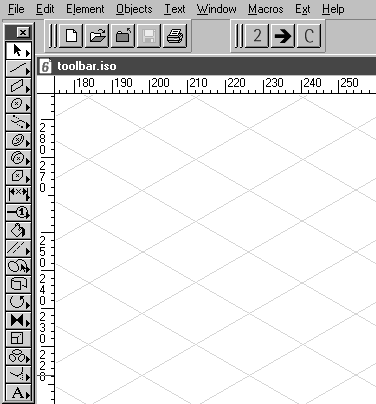Barres d'outils dans la fenêtre de travail
Lorsque vous sélectionnez une barre d'outils dans la boîte de dialogue Personnaliser les barres d'outils, celle-ci apparaît dans la fenêtre de travail.
Pour vous permettre de travailler librement sur la feuille de dessin dans une fenêtre plein écran, il est possible de déplacer la barre d'outils vers l'un des quatre côtés entourant la fenêtre. Elle se met alors automatiquement en place. Pour déplacer la barre d'outils vers le bord, cliquez à l'extérieur des boutons sur la barre. Maintenez le bouton de la souris enfoncée et faites glisser la barre vers un des bords. Relâchez le bouton de la souris dès que le cadre gris de la barre devient plus mince. La barre d'outils s'inscrit le long de la fenêtre. Lorsque la barre d'outils est positionnée le long de la fenêtre, une poignée de déplacement s'affiche. La barre de titre et le bouton Fermer disparaissent alors.
Il est possible de déplacer la barre d'outils tout autour de la fenêtre ou sur la zone de travail. Utilisez la poignée pour déplacer la barre d'outils.
Si vous avez créé plusieurs barres d'outils, vous pouvez les activer simultanément et les placer n'importe où au bord de la fenêtre. Les barres d'outils peuvent être placées l'une à côté de l'autre, l'une en dessous de l'autre ou à différents endroits au bord de la fenêtre.
Lorsque vous sélectionnez la commande Barres d'outils et que vous désactivez une barre d'outils (pas de coche devant le nom), celle-ci disparaît de la fenêtre.
Pour exécuter une commande à l'aide de la barre d'outils, cliquez simplement sur le bouton correspondant à la commande. La commande est alors exécutée.
En plus des icônes d'outil associées aux boutons, vous pouvez identifier les commandes affectées aux boutons à l'aide des info-bulles.